WindowsでPasswardenをインストールして使用を開始する方法
このガイドには、Windows用の安全なパスワードマネージャーを使い始めるのに役立つ詳細な手順が記載されています。Windows 10やその他のバージョンのWindowsでパスワードを保存する最も安全な方法を把握することができます。個人データ、安全なメモ、クレジットカードの詳細などを保護する方法をご紹介します。
アプリケーションのインストール
1. Windows PCまたはラップトップでPasswardenをダウンロードするには、Microsoft storeを開き、検索フィールドにPasswardenと入力します。または、このリンクをクリックしてください。

2. Get(入手する)を押すと、ダウンロードプロセスが開始されます。

3. インストールが完了すると、Windows PCのホーム画面にPasswardenのショートカットが表示されます。
初回起動
1. すでにKeepSolidのIDを持っている場合は、メールとパスワードを使ってサインインしてください。また、FacebookやGoogleのアカウントを利用することもできます。

そうでない場合は、Create KeepSolid ID(新しいKeepSolid IDを作成する)必要があります。これを行うには、KeepSolid IDを作成を押し、メールアドレスを入力し、新しいパスワードを設定します。パスワードを確認し、By continuing, you agree to our…(続行することにより、当社の規定に同意します)の横のボックスをチェックします。 Create(作成)を押します。


2. 次に、新しいマスターパスワードを作成します。確認して、Next(次へ)をクリックします。
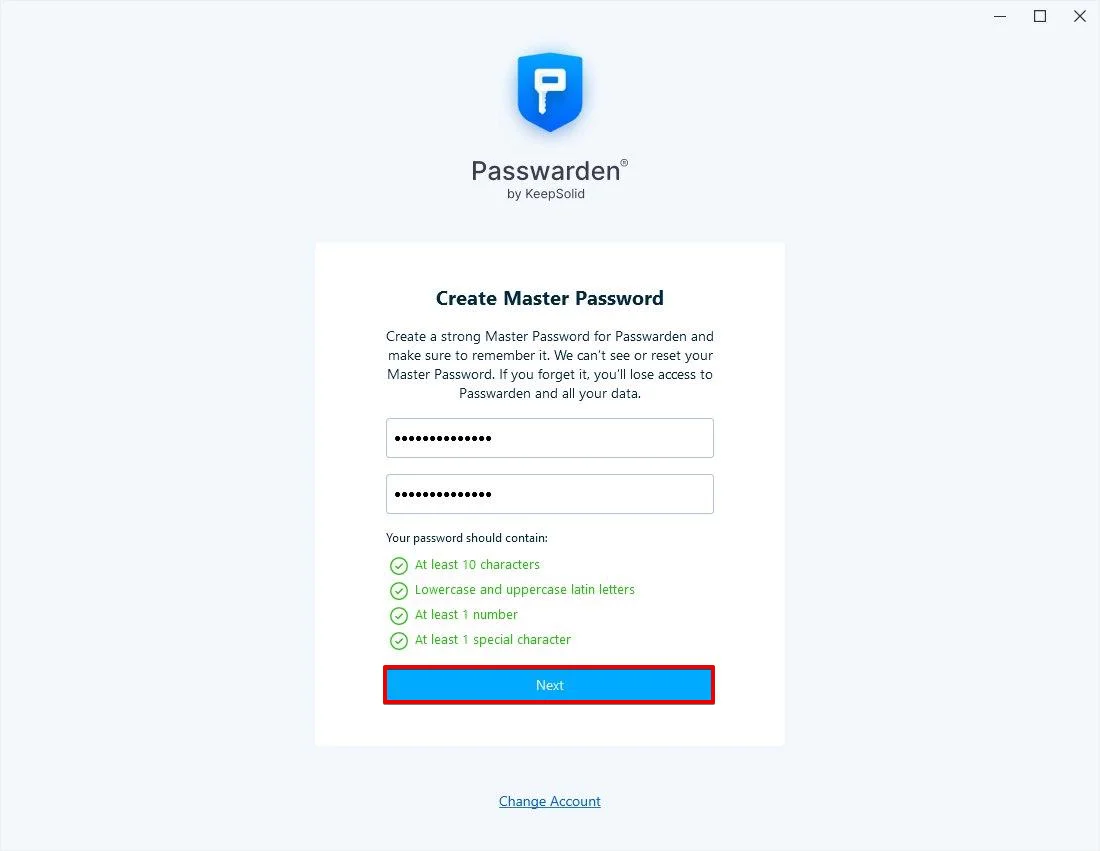
3. これがあなたのリカバリーキーです。Save(保存)をクリックして、この超極秘キーを保存するフォルダを選択します。そしてOKをクリックします。
注:マスターパスワードを忘れてしまった場合、復元するにはこのリカバリーキーが必要になります。そのため必ず安全な場所に保存してください。

4. インポートウィザードが開きます。これは、手間なく他のソースからデータをインポートするための専用ツールです。指示に従うか、このツールを閉じて手動でデータを完成させてください。

以上でインストールは完了です。これで、当社のWindows用セキュア・パスワード・マネージャーのインストールと管理が完了しました。
Passwardenについてご不明な点がございましたら、support@keepsolid.com までお気軽にお問い合わせください。
今こそ、Passwardenを手に入れよう!
すべてのパスワードを暗号化されたPasswardenストレージに保存して、あなたの手の届くところで情報を保護しましょう。